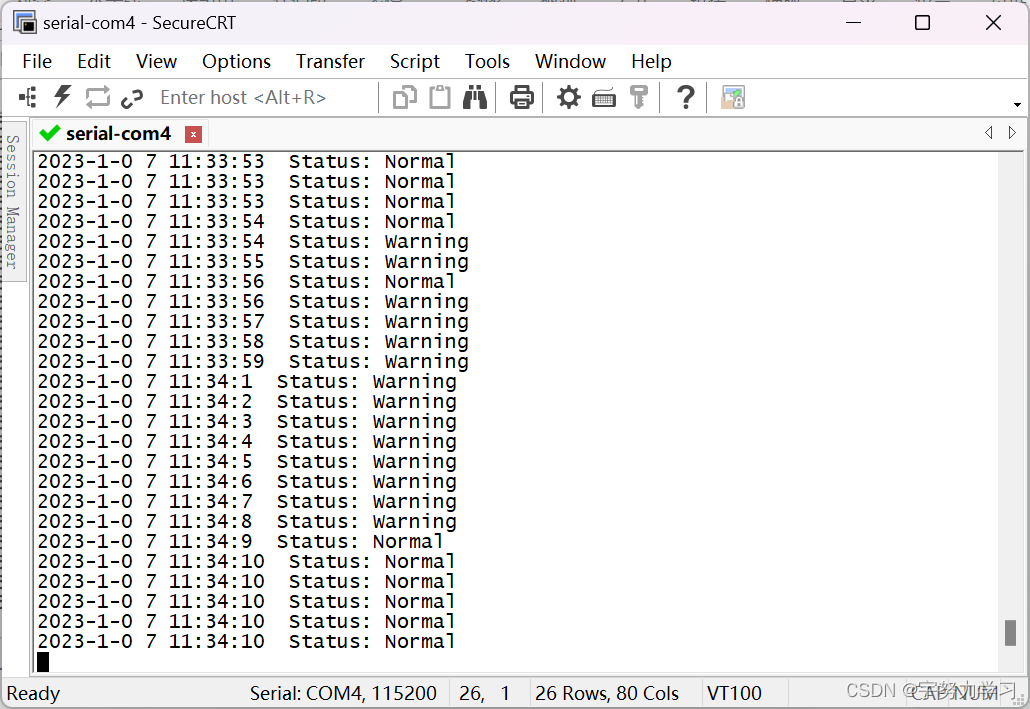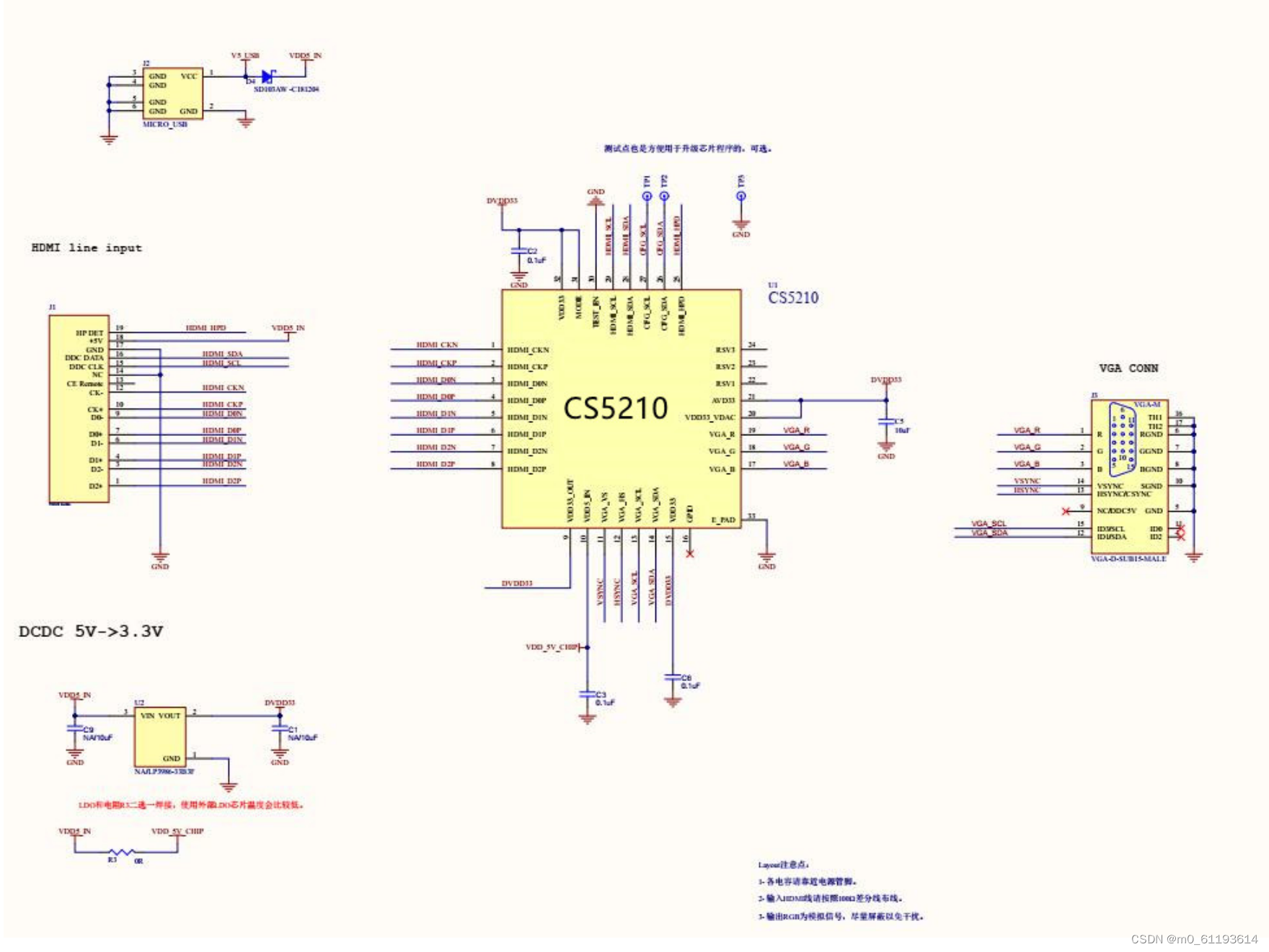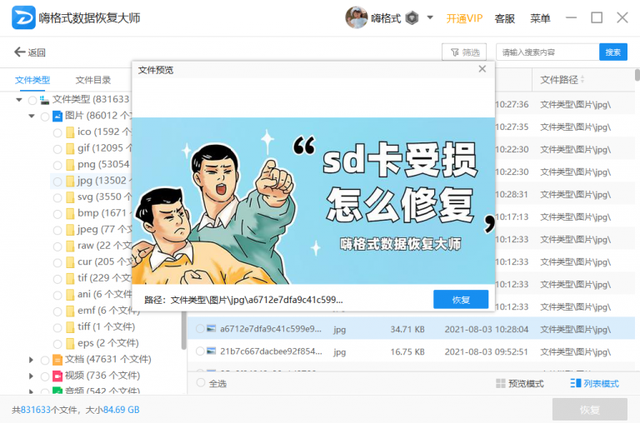1.mysql下载
下载官网
zip版本下载:https://dev.mysql.com/downloads/mysql/
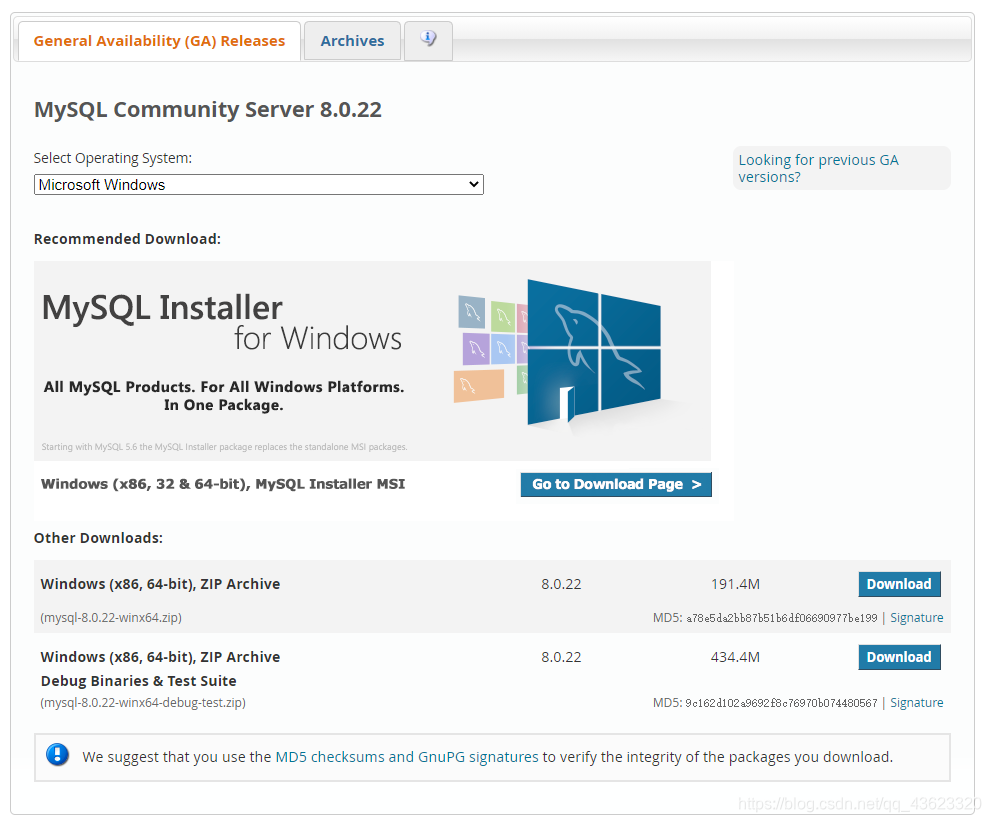
msi版本下载:https://dev.mysql.com/downloads/windows/installer/8.0.html

mysql-installer-web-community和mysql-installer-communityl两个版本的区别:
mysql的官网上提供了两个mysql共享版本的安装,一个20M,一个373.4M。二者的区别是前者是联网安装,当安装时必须能访问互联网,后者是离线安装使用的,一般建议下载离线安装使用的版本。
这里以.msi的二进制版本为例讲解如何安装,根据电脑的操作位数,选择需要下载的安装文件,这里以64位的安装文件为例点击下载,下载完成后,安装文件如图

2.mysql安装
2.1双击安装文件,会弹出安全警告,直接点击运行即可

2.2点击运行后跳转到MySQL安装向导界面,如图所示

根据个人需求,选择其中一个安装类型:
Developer Default 开发者默认安装
Server only 仅安装服务端(推荐)
Client only 仅安装客户端
Full 安装所有内容
Custom 自定义安装(推荐)
点击"Next>"
2.3选择需要安装的产品和内容

“Available Products”中列出了所有产品内容;
“Products/Features To Be Installed”是所选择的安装内容;
点击中间的箭头可添加或移除待安装的内容。
这里选择了两个内容:服务端“MySQL Server 8.0.0.22”;数据库可视化界面“MySQL Workbench 8.0.21”。如果只需要服务端可在Step 1中选择“Server only”
点击"Next>"
2.4执行安装

点击“Execute”,等待安装完成
2.5配置MySQL


安装完毕后,点击Next->Next进入MySQL配置
2.5.1选择配置类型和数据库链接方式

配置类型选择“Development Computer”;连接方式默认即可,其中“Port”端口号(默认3306,若发生冲突可修改)需要牢记。
2.5.2选择身份验证方式

第一个"Use Strong Password Encryption for Authentication" 密码加密验证更加安全;
第二个“Use Legacy Authentication Method” 可兼容MySQL5.x版本,兼容性好。
2.5.3设置账户密码

输入Root密码,这个密码很重要,以后要经常用到,千万别忘了!
2.5.4 配置Windows服务,将MySQL Server 配置为Windows Service

可以更改“Windows Service Name”,默认为“MySQL80”;选择是否开机自启等。
2.5.5应用配置

点击Execute,等待完成

Finish完成
2.6配置其他产品

配置其他产品。点击“Next”
在2.3中选择的安装内容只有MySQL Serve需要配置,所以至此全部配置完成
2.7安装完成

点击Finish完成安装
3.配置环境变量
第一次安装MySQL,默认安装路径通常是“C:ProgramFilesMySQLMySQL Server 8.0”,默认数据存储路径是“C:ProgramDataMySQLMySQL Server 8.0”(ProgramData是个隐藏文件夹)
找到MySQL安装路径后,开始配置环境变量。
3.1 右键“此电脑”,选择“属性”,选择“高级系统设置”,选择“环境变量”
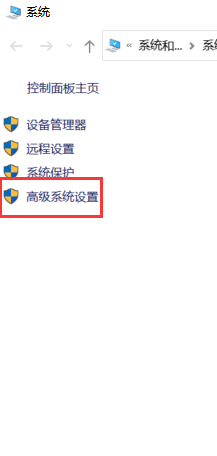
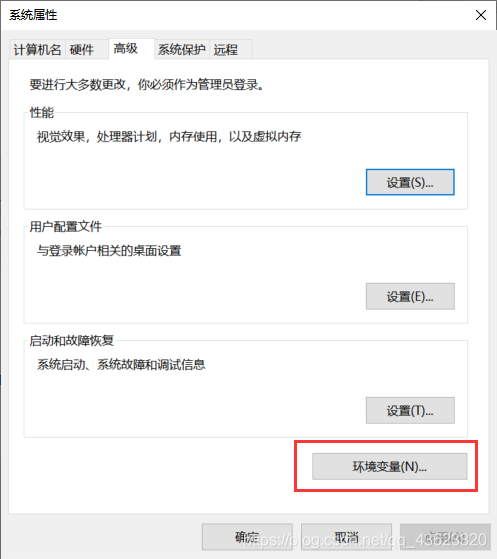
3.2双击系统变量中的“Path”


若已存在“C:Program FilesMySQLMySQL Server 8.0in”,说明安装程序已自动配置环境变量;
若不存在“C:Program FilesMySQLMySQL Server 8.0in”,则需要手动添加环境变量。点击新建,将“C:Program FilesMySQLMySQL Server 8.0in”复制粘贴进去即可。
4.启动MySQL服务
方法1
右键“此电脑”,选择“管理”,选择“服务”,找到前面配置MySQL时Step 4第6步中的Windows Service Name :MySQL80,右键“启动”

方法2
以管理员身份运行CMD,输入“net start MySQL80”

5.修改MySQL数据存储路径
MySQL默认将数据保存到C盘,若C盘存储空间紧张,建议将数据存到其他盘中。
Step 1:关闭MySQL服务
Step 2:新建数据存储路径
在其他空间富足的盘中,按照以下地址新建各级文件夹(这里以D盘为例),如“D:ProgramDataMySQLMySQL Server 8.0”
Step 3:修改配置文件my.ini
用记事本打开并修改“C:ProgramDataMySQLMySQL Server 8.0my.ini”

Step 4:复制Data文件夹
将原来“C:/ProgramData/MySQL/MySQL Server 8.0”路径下的Data文件夹(勿删)复制到“ D:/ProgramData/MySQL/MySQL Server 8.0”中。